
目前随着无线网络兴起,无线网络蹭网一族也应运而生。然而Wifi万能钥匙已成为很多人的蹭网工具,还有极少一部分人用的是蹭网卡。蹭网让很多的小伙伴很是无奈,玩游戏被卡掉,看电影缓冲不出来。那怎样防止别人蹭网呢?下面就和大家介绍一下怎么防止别人蹭网,防止别人蹭网的方法
具体方法如下:
一、查询是否被别人蹭网
1、你用的路由器吧,在IE地址栏输入192.168.1.1,然后看到输入密码和用户名,密码和用户名都是admin,看到当前连接项目,有多余的电脑的话就被蹭网了,如果是无线路由器,最好是把无线广播给关了。
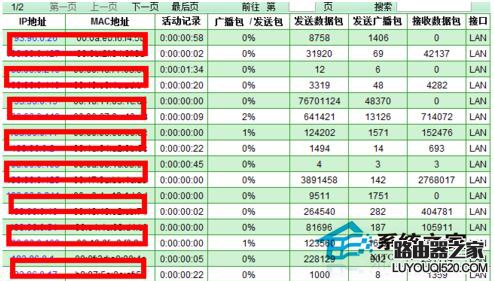
二、防止被别人蹭网的防御措施:
1、采用WPA/WPA2-PSK加密:
蹭网一族一般用的都是傻瓜破解软件,只能破解WEP加密的无线信号;稍微高级点的蹭网族会用抓包工具分析数据包里面的内容,从而破解得到WEP的密钥。但是如果采用了WPA-PSK或者WPA2-PSK加密的话,一般情况下很难有人可以蹭到你的网。这是目前杜绝蹭网最有效的方法!设置方法也很简单,只要进到无线设置中,把加密模式改为WPA-PSK,再输入密钥就OK啦。
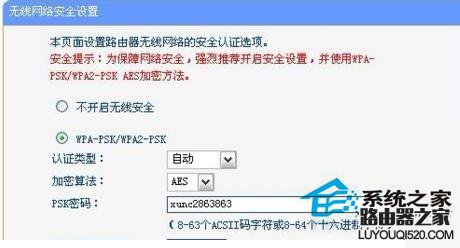
2、关闭SSID(网络名称)广播:
设置好无线加密后,我们就需要开始隐藏自己了。通过关闭无线路由/AP的SSID广播,“蹭网”者就很难在搜索无线时发现你的无线网络,这也就减少了你的无线网络被“蹭”的机会。当然,修改一个有个性的SSID也很重要,这样可以防止被“蹭网”者猜到。设置方法很简单,进入无线路由/AP的Web配置界面,然后找到“基本设置”菜单,在其中修改SSID名称,然后选择“停用SSID广播”,最后点击确定即可。
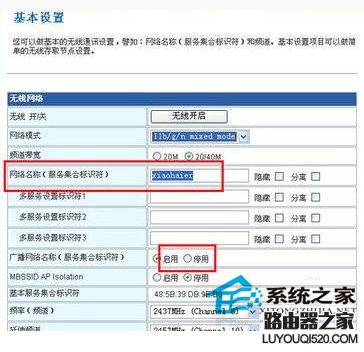
3、关闭DHCP功能:
关闭了SSID广播,我们还需要关闭DHCP功能,也就是让无线路由/AP无法自动给无线客户端分配IP地址。而为了进一步防止被“蹭网”,我们最好修改无线路由/AP的默认IP地址,例如默认IP地址为:192.168.1.1,我们可以修改为10.0.0.1,这样可以防止被“蹭网”者轻易猜到。设置方法同样简单,进入无线路由/AP的Web配置界面,找到“局域网设置”菜单,然后修改默认IP地址,并“停用DHCP服务器”,最后点击确定即可。
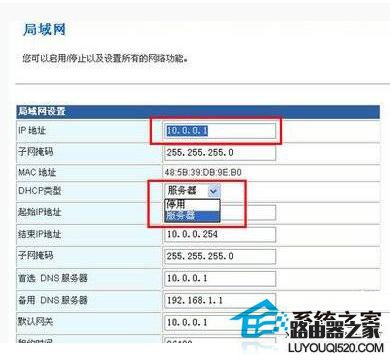
4、降低发射功率和升级固件:
目前有些无线路由/AP具有调节无线发射功率这个功能,通过调节无线发射功率,可以控制无线网络的覆盖范围,这样同样可以阻止“邻居”的“蹭网”,因为它很难搜索到你的无线信号。另外,升级无线路由/AP的固件同样重要,因为它不仅可以修复一些安全漏洞,还有可能增加额外的防护功能,从而获得更好的安全防护效果。

5、设置MAC地址过滤:
在防止“蹭网”的整体设置中,MAC地址过滤是非常关键的一步。我们利用网络设备MAC地址唯一性的特点,通过设置“允许MAC地址连接”的列表,仅允许列表中的客户端连接无线网络,这样即使无线密钥被破解,“蹭网”者依然无法连入你的无线网络。MAC地址过滤一般在无线路由/AP的“高级设置”菜单中,我们只需启用其中的MAC地址过滤功能,并将允许连接的客户端设备的MAC地址输入在列表中,最后点击确定即可。

6、修改内部IP设置:
如果你觉得还不够安全,那么可以继续设置。首先,关闭DHCP服务器。DHCP可以自动为无线网络分配IP,这也同时方便了蹭网一族破解了你的密钥以后接入你的路由器。关闭DHCP以后,自己的电脑无线网卡需要手动指定IP,别急,咱先把路由器的内部IP改掉。一般路由器默认IP地址都是192.168.1.1,也就是网关地址,我们把该地址改为任意的一个内网地址,比如172.88.88.1,这样内部的电脑可以指定IP为172.88.88.X网段。如此一来,一般的蹭网族根本就摸不清你内网的IP设置,也无法下手给自己分配IP上网。
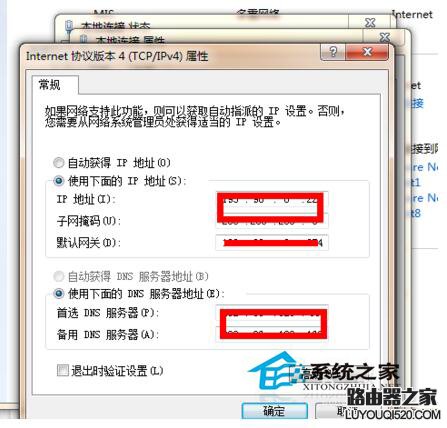
怎么防止别人蹭网,防止别人蹭网的方法就介绍到这里了。如果你不想自己付费的无线网被别人无情的占用,想知道自己的无线网是否被别人蹭到,想知道别人是怎么破解你无线密码的,想知道自己的网络怎么才能不被别人蹭到,那不妨试一下上述的方法吧!
原创文章,作者:192.168.1.1,如若转载,请注明出处:https://www.224m.com/14553.html

